https://github.com/comfyanonymous/ComfyUI
GitHub - comfyanonymous/ComfyUI: The most powerful and modular diffusion model GUI, api and backend with a graph/nodes interface
The most powerful and modular diffusion model GUI, api and backend with a graph/nodes interface. - comfyanonymous/ComfyUI
github.com
여기 접속 후 releases 들어가서 windows_portable 다운로드. 그 후 확장성을 위해 ComfyUI manager까지 설치한다.
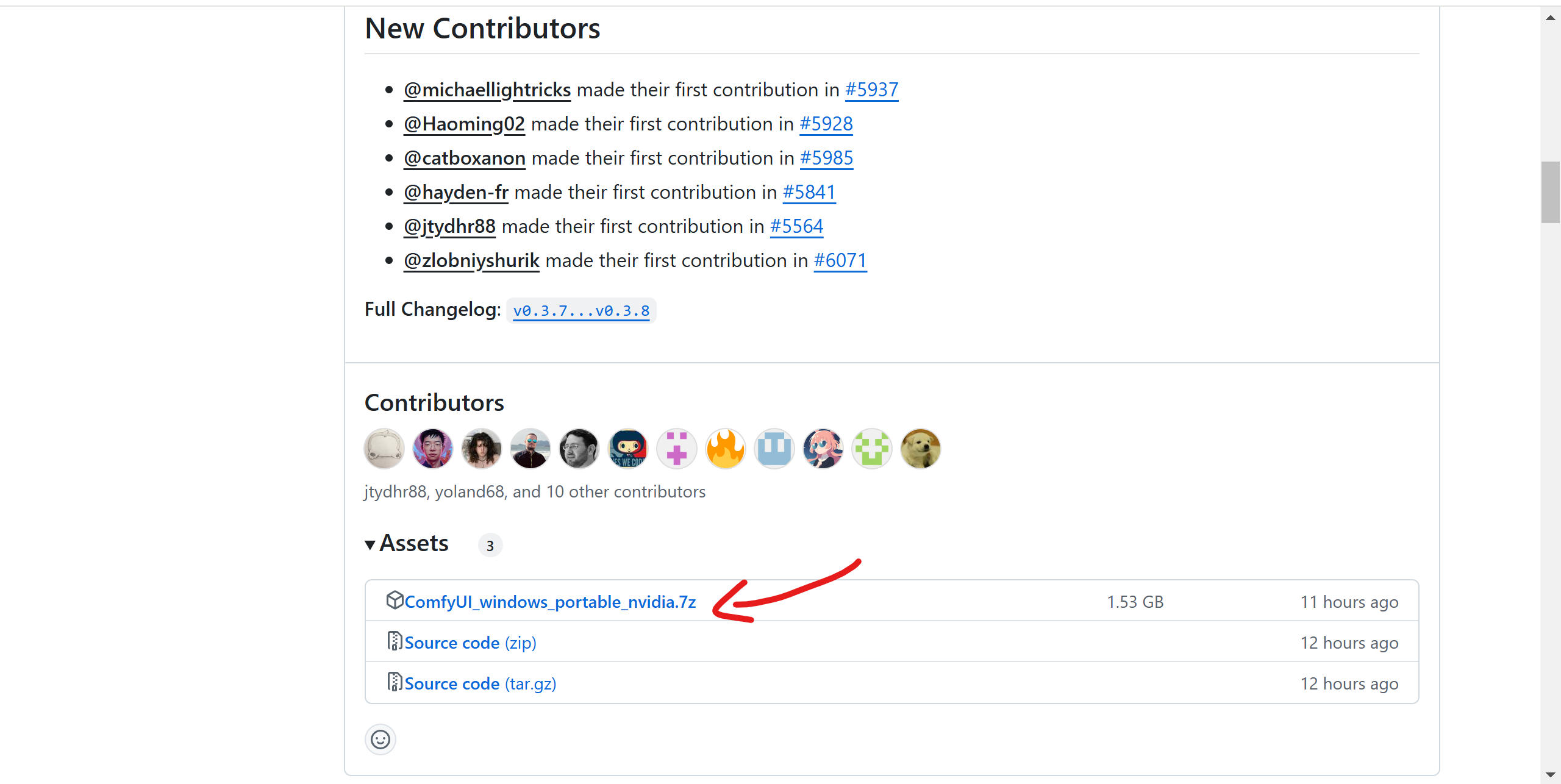
https://github.com/ltdrdata/ComfyUI-Manager
GitHub - ltdrdata/ComfyUI-Manager: ComfyUI-Manager is an extension designed to enhance the usability of ComfyUI. It offers manag
ComfyUI-Manager is an extension designed to enhance the usability of ComfyUI. It offers management functions to install, remove, disable, and enable various custom nodes of ComfyUI. Furthermore, th...
github.com
해당 프로젝트를 ComfyUI\custom_nodes 안에 git clone으로 가져온다.
그 후 ComfyUI\run_nvidia_gpu.bat를 실행하면 별다른 설정없이 바로 실행후 UI창이 나온다.

그 후 원래 AI에서 하듯이 모델과 체크포인트파일을 경로에 넣어준 후 추가해주면 된다.
(ComfyUI\models\vae 모델경로, ComfyUI\models\checkpoints 체크포인트 경로)
이후 빈곳을 더블클릭하여 해당 파일들을 하나의 노드로 추가하여 구성한다.



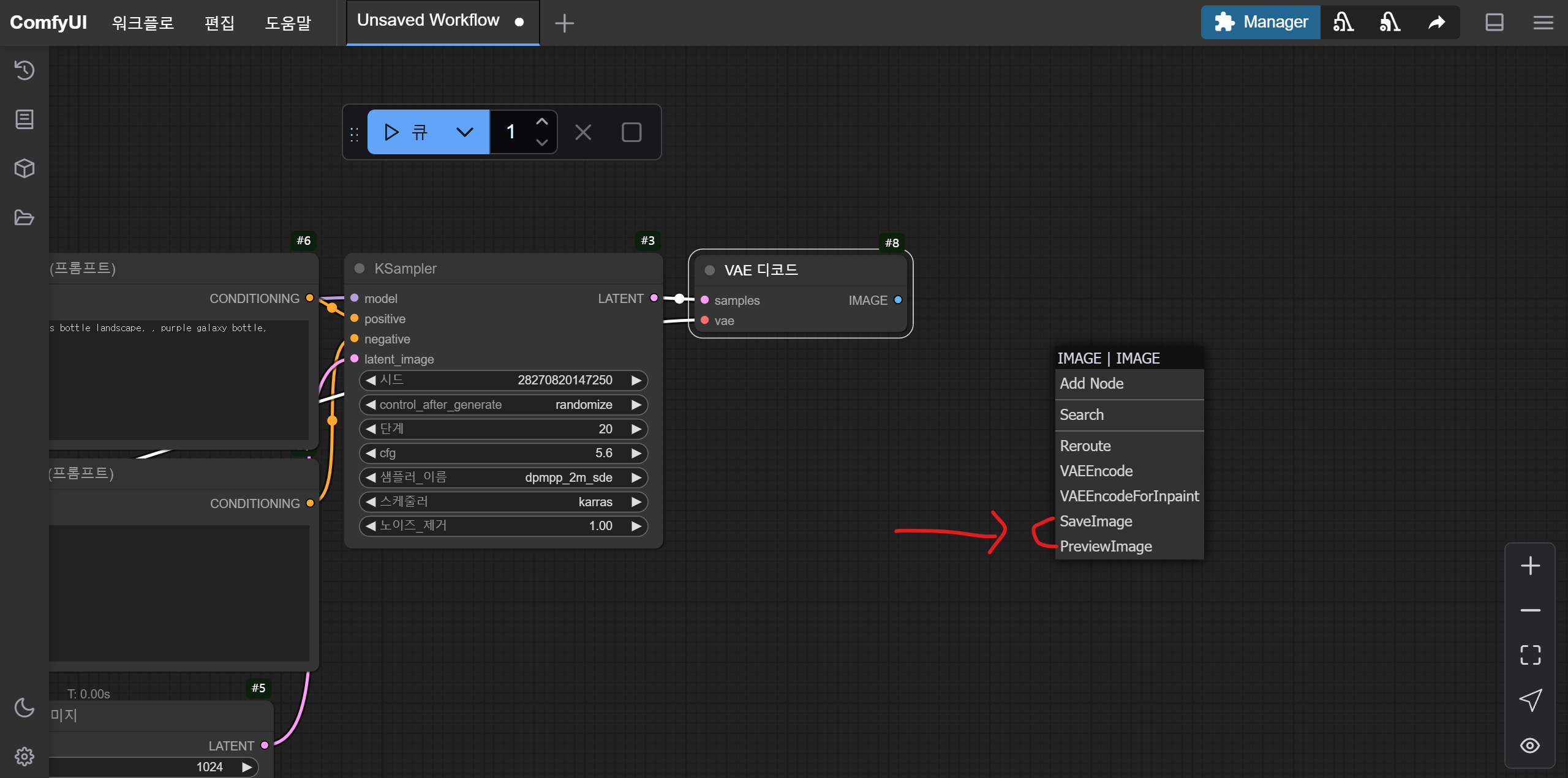
그 이후 프롬프트를 입력 후 큐 버튼을 눌러주면 이미지 생성후 저장한다.(ComfyUI_windows_portable\ComfyUI\output)

큐버튼 : 세팅된 값으로 이미지를 생성한다.
프롬프트 노드 : 생성하고자 하는 이미지와 관련된 키워드로 프롬프트작성(프롬프트 작성법이 따로 있다), positive와 nagative프롬프트가 있는데 positive 프롬프트는 생성하고자 하는 이미지의 키워드를 넣고 nagative는 생성하고자 하는 이미지에서 빼고싶은 키워드를 넣는다.
latent_image : 생성하고자 하는 이미지의 가로세로, 개수의 정보를 넣는다
checkpoint 파일과 vae파일은 1개씩만 로드할 수 있고 그 안에 수많은 노드를 추가하고 커스텀하느냐에 따라 생성되는 이미지의 퀄리티가 천차만별로 나온다.
Civitai: The Home of Open-Source Generative AI
Explore thousands of high-quality Stable Diffusion & Flux models, share your AI-generated art, and engage with a vibrant community of creators
civitai.com
Civitai 사이트에서 다양한 checkpoint파일과 vae파일을 검색해서 커스텀할 수 있다.






이후 새로운 노드세팅 및 이미지 생성하다가 필요한 파일들은 다운로드하여 지정된 경로에 채워주기만 하면 된다.
동영상을 생성하기 위해선 animatediffMotion 모델파일이 필요한데 해당파일은 ComfyUI\models\animatediff_models에 넣는다.
============================================================================================
ComfyUI 결과물들





